Docker är en öppen källkodsplattform för Linux-systemadministratörer och utvecklare där du kan bygga och köra program med ett distribuerat Linux-system. Arbetsmekanismen i Docker använder den som en behållare. Efter installationen av Docker på din Linux, kommer du att upptäcka att du kan välja och hantera önskat system och börja arbeta med önskade inställningar. I Linux kan Docker-containrar användas i bärbara system och till och med i molnsystem. Med ett ord är Docker-behållaren i sig en Linux-värdserver.
Numera är Docker-konceptet den mest önskade serverteknologin. Installation av Docker är som att öppna ett nytt problemfritt steg mot mjukvaruutveckling. Docker kan skapa en identisk förekomst av applikationer i samma operativsystem, som kallas en container. Människor matchar vanligtvis Docker med Virtual Machine.
Virtuella maskiner har alltid sin kärna i operativsystemet där Docker Containers delar kärnan på servervärden. Den virtuella maskinen använder hårdvaran som används, vilket gör systemet tungt och tar tid att ladda, där Docker inte använder fysisk hårdvara. Det sparar inställningar och system i dockermolnet. Docker släpptes först 2013. Sedan dess var efterfrågediagrammet alltid högt.
Docker och Docker Container

Dockare kan användas från olika platser via webben. När dockerbehållaren har installerats i ditt system kan du ändra de förinställda inställningarna enligt din applikation och du kan komma åt behållaren var som helst på webben. Detta minskar faktiskt mycket huvudvärk hos utvecklare.
Det har sett att det efter att ha utvecklat en applikation kräver att testas. Men i vissa fall kan utvecklarens hårdvara klara testet, men problemet uppstår när det inte fungerar på klientsystemet. Fel kan hittas under test på olika hårdvaror. För att minska detta problem kommer Docker-behållaren att spela.
Med Docker-container kan utvecklare bygga, köra och testa programvara inuti dockerbehållaren med de inställningar du anger. Den bibehåller samma systemkonfiguration som du valde. I det här inlägget ska vi se hur man installerar Docker på Linux och hur man använder Docker-behållare.
Installerar Docker Community Edition
Om du använder en trasig Docker-applikation först måste du ta bort den gamla eller trasiga versionen av Docker från ditt system. Då måste du starta initieringen av installationen av Docker. I Linux Debian-paketet är installationsprogrammet tillgängligt i Linux-arkivet.
För att avinstallera den gamla versionen av Docker, använd följande kommandorad i din terminal.
sudo apt-get remove docker docker-engine docker.io containerd runc
Då måste du uppdatera ditt system. Använd kommandot apt update för uppdatering.
sudo apt-get-uppdatering
Efter det kommer vi att installera Docker community-utgåvan (eftersom den är gratis) i vårt Linux-system.
sudo apt-get install \ apt-transport-https \ ca-certifikat \ curl \ gnupg2 \ programvaruegenskaper-gemensamt
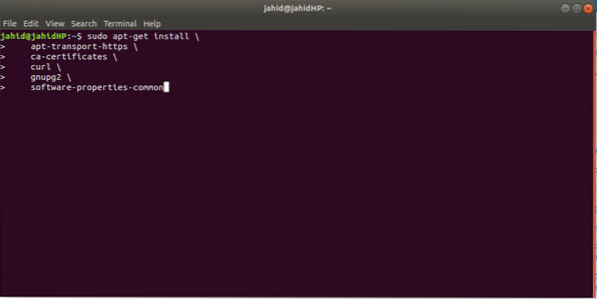
När du installerar Docker via förvaret, om du hittar något fel eller problem, kan du använda följande kommando för att bli av med fel.
sudo dpkg --konfigurera -a /
Detta kommando kommer att försöka åldras, installera förvaret för Debian-paket. Förutom detta, om du använder en utvecklingsgren av Linux som ännu inte har släppt LTS (Long Term Support) eller stabil version, kan du få fel också. Prova att installera i en stabil Linux-version. Ett felmeddelande visas när Docker installerades på Ubuntu 20.04 (utvecklingsgren).
Installera GNU Privacy Guard
Nu måste vi lägga till ett GNU Privacy Guard inuti systemet via terminalen. Detta gör att Docker kan integreras med annan programvara. För att lägga till GNU Privacy Guard använder du följande kommandorad i terminalen.
curl -fsSL https: // nedladdning.hamnarbetare.com / linux / debian / gpg | sudo apt-key add -
När processen är klar får du ett Ok-meddelande på din terminal.
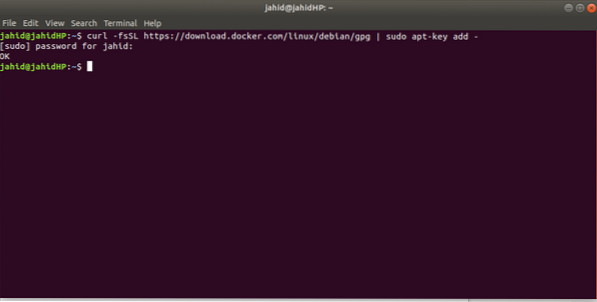
Verifiera GNU Privacy Guard
Efter installationen av GNU Privacy Guard är det dags att verifiera produkten med fingeravtrycket. För att verifiera produkten behöver du bara köra följande kommandorad i terminalen. Du får ett meddelande i din terminal, inklusive utgivar-id, användar-id och tillägg. Terminalmeddelandet visar något liknande på bilden nedan.
sudo apt-key fingeravtryck 0EBFCD88
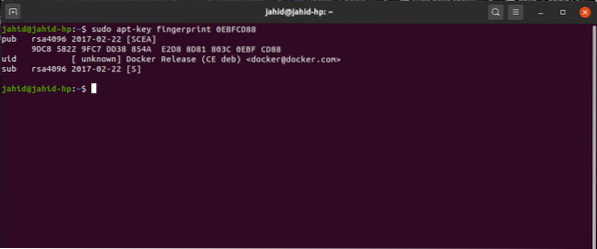
Installera den stabila versionen av Docker
För att få den stabila versionen av Docker, följ kommandoraden i din terminal nedan.
- För maskinen x86_64 / amd64 använder du följande radkommandon:
sudo add-apt-repository \ "deb [arch = amd64] https: // nedladdning.hamnarbetare.com / linux / debian \ $ (lsb_release -cs) \ stable "
- För armhf-maskin använder du dessa radkommandon:
sudo add-apt-repository \ "deb [arch = armhf] https: // nedladdning.hamnarbetare.com / linux / debian \ $ (lsb_release -cs) \ stable "
- För arm64-maskin använder du dessa radkommandon:
sudo add-apt-repository \ "deb [arch = arm64] https: // nedladdning.hamnarbetare.com / linux / debian \ $ (lsb_release -cs) \ stable "
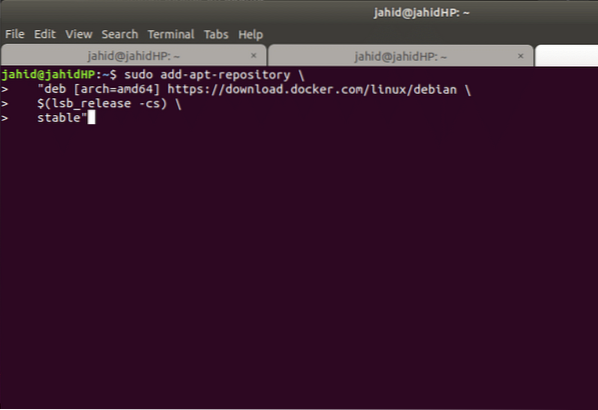
Installation av Docker Engine
Docker-motor är användarmotorn, där användaren kan auktorisera sin containerdel. Docker-motorn fungerar med servervärd och klientvärd. För att installera Docker-motorn först måste du uppdatera apt för din Linux. För det, använd apt-update kommandot från terminalen.
sudo apt-get-uppdatering
Därefter kommer vi att installera den senaste och stabila tillgängliga versionen av Docker-motorn i systemet från Linux-arkivet. Terminalen är här.
sudo apt-get install docker-ce docker-ce-cli containerd.io
Om du vill installera någon annan äldre version av Docker-motorn kan du följa detta terminalkommando nedan. Allt du behöver göra är att bara byta ut
$ sudo apt-get install docker-ce =docker-ce-cli = containerd.io
Alternativ installation av Docker i Linux
Tidigare har vi sett hur man installerar Docker i Linux från arkivet med kommandot terminalrad. Om du tycker att installationen från terminalen är lite svår för dig, finns det en .deb-paketlista tillgänglig på den officiella Docker-webbplatsen. Du kan få den bioniska stabila binära nedladdningen från deras officiella webbplats.
Du behöver bara hitta nedladdningsvägen och följa kommandot nedan för att installera Docker i din Linux. Här kommer dpkg eller Debian-paketet att installeras från din nedladdningssökväg.
sudo dpkg -i / path / to / package.deb
Docker binär nedladdning
Använda Docker i Linux
Fram till detta hoppas jag att du har installerat Docker framgångsrikt i ditt Linux-system. Jag måste säga att du verkligen förtjänar tummen för att göra allt. Låt oss nu titta tillbaka på vad vi hittills har installerat! I början kommer vi att kontrollera Låt oss kontrollera versionen och statusen för Docker. Inklusive detta kommando kommer jag att visa ett mycket användbart Docker-kommando som du borde veta. Och en del kärnor kommer också att ges i ett nötskal.
1. Kontrollerar Docker-version
För att kontrollera den aktuella versionen av din Docker, öppna terminalen och skriv kommandot i terminalen. Det finns två arbetskommandon tillgängliga för att kontrollera Docker-versionen. Du kan använda någon av dem.
sudo docker -v docker --version
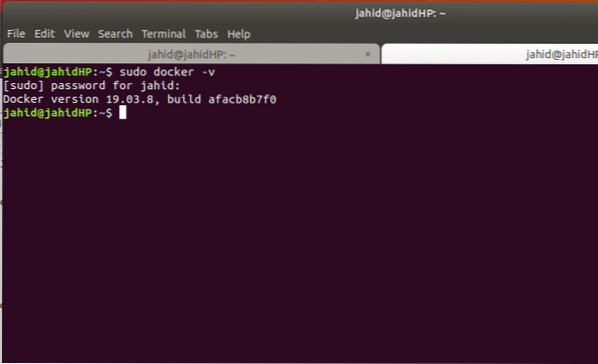
2. Kontrollerar Docker-status
Efter att ha kontrollerat Docker-versionen kontrollerar du också Docker-status. I Docker-status hittar du Docker-applikationscontainermotorversion, leverantör, körstatus osv.
För att kontrollera Docker-status, utför följande kommando i terminalen.
sudo systemctl status docker
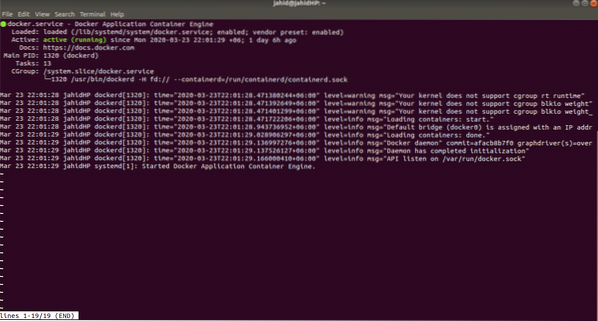
3. Säg 'Hello World' i Docker
Nu är det dags att säga hej till världen genom Docker! Om du är programmerare eller utvecklare måste du känna känslan av att säga 'Hello World' på vilket språk som helst. Så, låt oss säga Hej ord i Docker. Vanligtvis är hej världen i Docker väldigt enkelt och enkelt. För att göra det, öppna terminalen och skriv:
sudo docker kör hej-världen
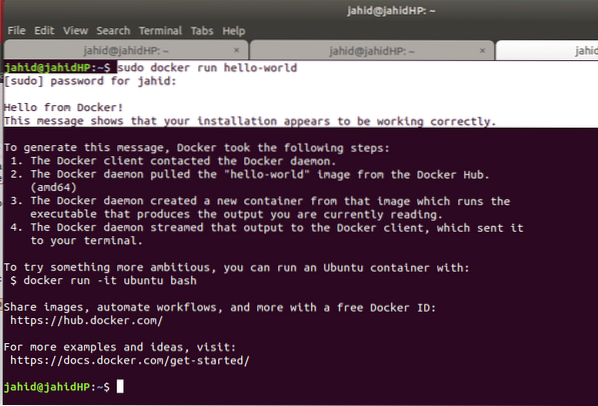
Slutgiltiga tankar
Docker-container är den mest önskade plattformen bland programutvecklare och programmerare. De flesta Linux-användare använder Docker mycket! Det hjälper dem verkligen att ställa in miljön enkelt och snabbt. Eftersom Docker-behållaren inte äter systemhårdvara, så fungerar det väldigt snabbt. Och naturligtvis med Linux fungerar Docker väldigt smidigt. Docker upprätthåller den högsta integriteten för sina användare, så det råder ingen tvekan om att dina data kommer att läcka ut från Docker. Dessutom använder Docker GNU-sekretessskyddet för datakryptering.
Så om du är en Docker-användare, berätta för oss vad syftet med din användning av Docker är och hur mycket känner du dig bekväm med Docker. Du kan kommentera nedan om du hade haft problem när du installerade Docker i ditt Linux-system. Glöm inte att dela den här handledningen med dina vänner i det sociala nätverket.
 Phenquestions
Phenquestions



